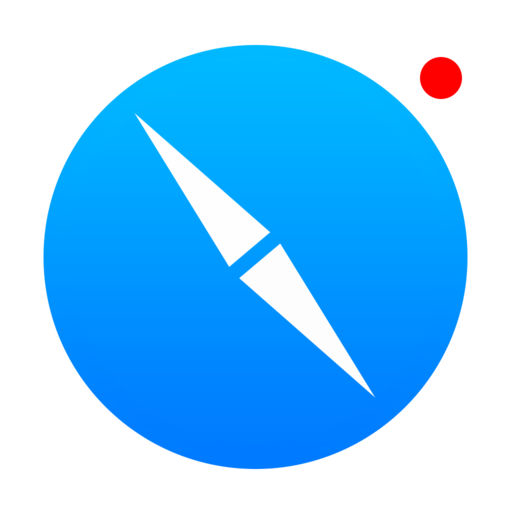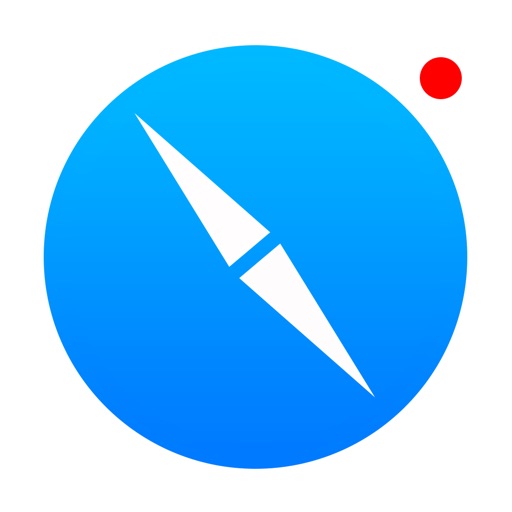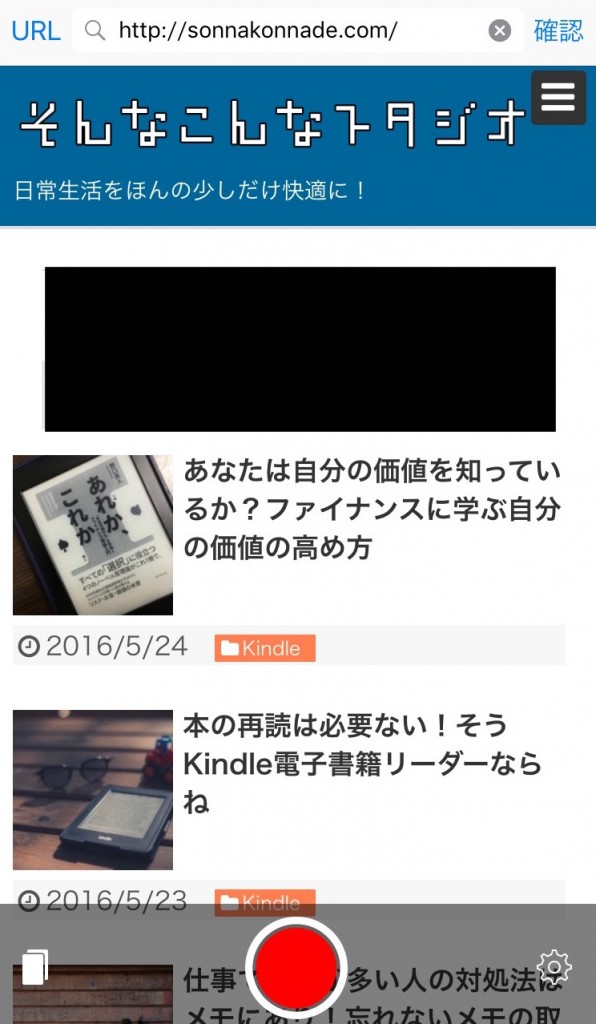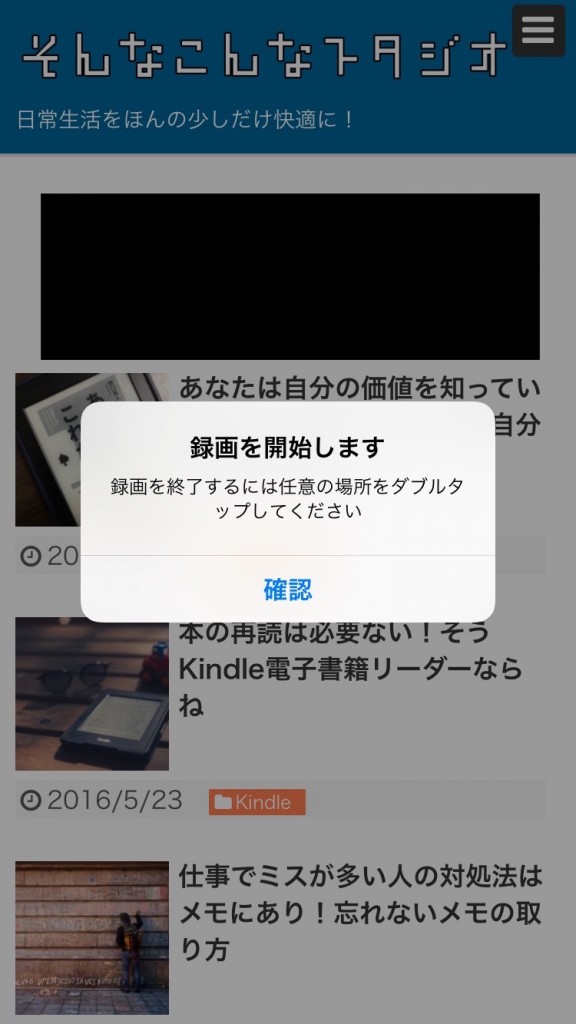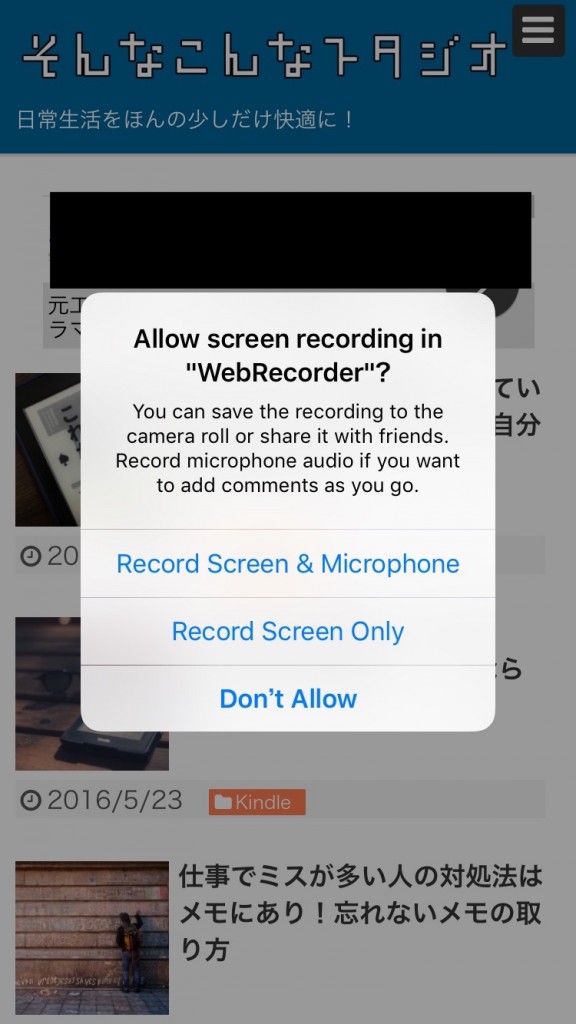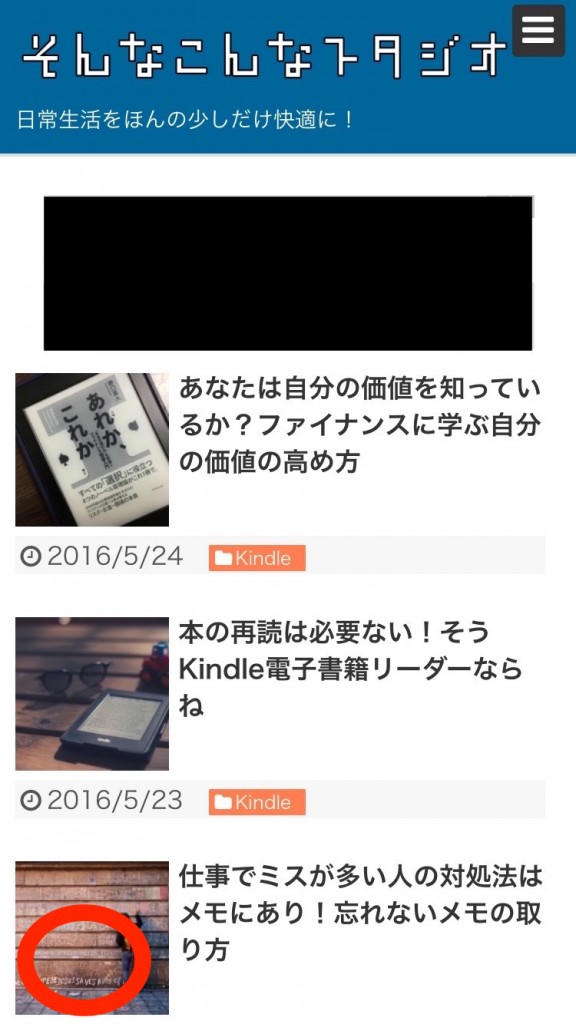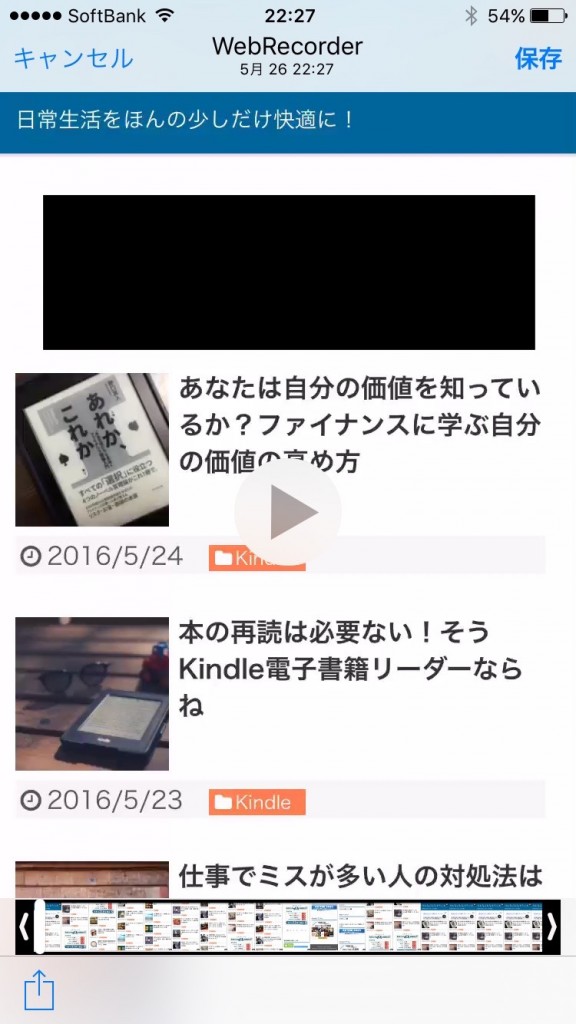iPhoneで使用中のWEB画面を録画できたら良いな何て思っている人に便利なアプリをご紹介します。
iPhoneの画面を録画できるアプリはなかなかありません。
あるにはありますが、APP Storeを通さずにアプリを入手するのは現在のところ不可能です。
まれに登場しますが、1日やそこらでインストールできなくなりますので欲しいと思った際にインストールするのは不可能に近いです。
今回ご紹介するアプリは使用中のiPhoneのWEB画面を録画できるアプリになります。
あくまでWEB限定になります。
使い方
使い方はいたって簡単です。
基本的にアプリを開いてWEB画面を操作するだけです。
細かい設定など全くありませんので誰でもすぐに使用することが可能です。
まずは検索ワードを赤枠に入力します。
この段階からでも録画を開始することができます。
録画開始した場合は下の赤丸をタップします。
このように確認画面になりますので「確認」をタップします。
次に画面のみの録画をするのか、音声付きの録画をするのかを選択します。
画面のみの録画(音声なし)の場合は真ん中のRecord Screen Onlyをタップします。
音声付きの録画をしたい場合は一番上のRecord Screen & Microphoneをタップします。
まだ録画しない場合はDont Allowをタップします。
タップをすると自動的に録画が始まります。
ここが一番解りにくいい所です。
録画を止めたい場合は左下の赤枠らへんをダブルタップします。
すると録画が中止されます。
表示が何もないのでどうやって止めたら良いのか初めは混乱しますが、ここは左下をダブルタップと覚えておきましょう。
するとこのように今までの分が録画されています。
右上の保存をタップすると自動的にカメラロールに保存されています。
まとめ
いかがでしたでしょうか。
人に何かを教える際は非常に便利です。
音声付きで録画できますのでメールを打つよりわかりやすく早いです。
ブラウザで仕事のツールを使っている人などは意外に便利かもしれません。
残念ながらゲームアプリ等は録画することができません。
あくまでもWEBに限られているところが残念ですが、このアプリを一本持っていると意外に便利です。
インストールしておいて損はないアプリです。